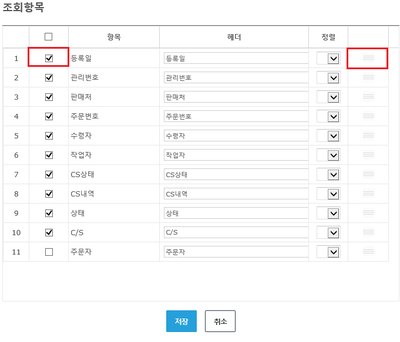"각 페이지에 조회항목/다운로드항목 설정은 어떻게 하나요?"의 두 판 사이의 차이
둘러보기로 이동
검색으로 이동
잔글 |
|||
| 9번째 줄: | 9번째 줄: | ||
||[[파일:Gcs항목설정.png|400px|thumb|(확대하려면 클릭)]] | ||[[파일:Gcs항목설정.png|400px|thumb|(확대하려면 클릭)]] | ||
|} | |} | ||
| − | |||
| − | |||
| − | |||
| − | |||
| − | |||
| 25번째 줄: | 20번째 줄: | ||
||[[파일:G조회항목.png|400px|thumb|(확대하려면 클릭)]] | ||[[파일:G조회항목.png|400px|thumb|(확대하려면 클릭)]] | ||
|} | |} | ||
| − | |||
| − | |||
| − | |||
| 39번째 줄: | 31번째 줄: | ||
||[[파일:G조회항목설정.png|400px|thumb|(확대하려면 클릭)]] | ||[[파일:G조회항목설정.png|400px|thumb|(확대하려면 클릭)]] | ||
|} | |} | ||
| − | |||
| − | |||
| − | |||
| − | |||
| − | |||
2016년 6월 14일 (화) 06:04 판
개요
|
이지어드민의 특정 페이지에서는 조회/다운로드 항목을 직접 선택하실 수 있으며, 순서변경도 원하시는대로 가능합니다.
|
step 1. 조회항목 설정하기
|
검색결과가 조회될때 해당 주문의 보고싶은 정보를 직접 설정할 수 있습니다. |
|
1. 조회항목버튼을 클릭합니다.
|
|
2. 팝업창이 뜨면, 조회항목 설정뿐 아니라 항목의 순서 변경도 가능합니다.
|